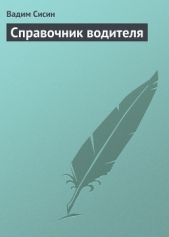Adobe InDesign CS3

Adobe InDesign CS3 читать книгу онлайн
Книга посвящена верстке и макетированию в программе Adobe InDesign CS3. Помимо того что в ней описываются возможности программы, рассматриваются также принципы и традиции верстки, приводятся примеры решения типичных задач. Все это позволит читателю не только овладеть богатым инструментарием программы, но и грамотно применять его.
Материал книги разделен на логические части: теоретические сведения, инструментарий программы, решение задач, – а также рассчитан на два уровня подготовки читателей – начинающих и опытных пользователей, что выгодно отличает книгу от других изданий. Это позволит применять ее как новичкам для знакомства с программой, так и пользователям со стажем для пополнения своих знаний.
Внимание! Книга может содержать контент только для совершеннолетних. Для несовершеннолетних чтение данного контента СТРОГО ЗАПРЕЩЕНО! Если в книге присутствует наличие пропаганды ЛГБТ и другого, запрещенного контента - просьба написать на почту [email protected] для удаления материала
Выделяют также линии шрифта: они проходят по нижней границе символов и отдельно по верхним границам строчных и заглавных букв (рис. 1.20); выносные элементы и диакритические знаки за эти линии обычно выходят. Такие воображаемые линии используются при расчетах расстояния между строками, при компоновке текста и иллюстраций или других элементов оформления.

Рис. 1.20. Основные линии шрифта: верхняя линия прописных букв (1) и базовая линия (2) определяют высоту заглавных букв (3), верхняя линия строчных букв (4) и базовая линия определяют высоту строчных букв (5)
Дополнительно в каждом символе предусмотрен так называемый межбуквенный просвет (рис. 1.21, слева). При наборе текста символы не сливаются друг с другом не потому, что программа раздвигает их, а потому что небольшие просветы с обеих сторон символа заложены художником еще при создании шрифта (рис. 1.21, справа). Хотя можно дополнительно влиять на расстояние между символами средствами программы верстки, межбуквенные просветы определяют «нормальное» расстояние между символами.

Рис. 1.21. Межбуквенный просвет (слева) образуется из-за небольшого расстояния, закладываемого художником между буквой и границами символа шрифта (справа)
Это необходимо иметь в виду, поскольку символы разных шрифтов при одних и тех же настройках могут оказываться на разных расстояниях друг от друга в зависимости от того, какого размера межбуквенный просвет был заложен в шрифт художником. На рис. 1.2 приводились гарнитуры Literaturnaya и Quant-Antiqua, которые имеют одинаковое начертание, но в их шрифтах заложен межбуквенный просвет разного размера, что видно невооруженным глазом.
При работе с текстом (а значит, и со шрифтами) следует знать кое-что о том, как шрифты выглядят «изнутри», то есть технических вопросов нам не миновать, хотя мы можем и не слишком углубляться в их изучение.
Следует иметь в виду, что каждому шрифту, установленному в компьютере (то есть в операционной системе), соответствует один или несколько файлов, в которых записана вся информация о шрифте.
Почему такая неопределенность – один или несколько? Потому что это зависит от формата файла.
Наиболее распространены шрифты формата TrueType (это можно попробовать перевести как «истинный шрифт», хотя на самом деле подобные названия переводу не подлежат). Каждому шрифту соответствует один файл, имеющий расширение TTF (расшифровывается как True Type Font). Этому формату много лет, поэтому вы можете встретить очень и очень много таких шрифтов. Все версии операционной системы Windows поддерживают работу со шрифтами стандарта TrueType напрямую, без каких-либо дополнительных программ, и вы можете просматривать, устанавливать или удалять шрифты с помощью средств Windows, открыв Панель управления → Шрифты.
Вторым по распространенности является формат Type1 (можно перевести и как «тип один», и как «первый шрифт»). Этому формату также много лет, и вы также можете встретить множество таких шрифтов, но для Windows он не «родной». Только операционная система Windows XP может работать с этими шрифтами напрямую, в более ранних версиях вам потребуется дополнительная программа – Adobe Type Manager, которая позволяет использовать шрифты формата Type1.
Примечание
Никогда не пытайтесь установить все шрифты одновременно! Если в операционной системе установлено больше 200–300 шрифтов, скорость и надежность ее работы сильно падает. Не будем вдаваться в причины, просто постарайтесь этого не делать. Да и если честно, вам действительно нужны все сотни и тысячи шрифтов, существующих на свете?
Если вы все же по каким-то причинам нуждаетесь в большом количестве шрифтов, можно воспользоваться программой Adobe Type Manager для работы со всеми шрифтами независимо от формата. Одна из функций этой программы – отключение и включение установленных шрифтов (инсталлировать их в этом случае необходимо с помощью программы Type Manager, а не средствами операционной системы). Вы можете проинсталлировать сотни, тысячи шрифтов, но Windows будет видеть только включенные в данный момент. Таким образом, добавление или удаление шрифтов ускоряется и упрощается, и не падает производительность компьютера.
Шрифты формата Type1 состоят из нескольких файлов. Это могут быть файлы с расширениями AFM, INF, PFB и PFM. Основной – файл с расширением PFB, а остальные могут отсутствовать. Это не означает, что их можно удалять самому, просто в некоторых шрифтах они есть, а в некоторых нет. Если вы самовольно удалите один из файлов, шрифт либо перестанет работать вообще, либо будет работать некорректно (например, нарушатся настройки расстояния между буквами и т. д.).
Примечание
Некоторые фирмы-производители шрифтов выпускают одни и те же гарнитуры в разных форматах. Например, шрифт SchoolBook может выходить отдельно в формате TrueType и отдельно в формате Type1.
Существует традиция слегка изменять название шрифта, чтобы можно было отличить один шрифт от другого, если они по каким-то причинам будут установлены одновременно. Шрифты фирмы Paragraph, к примеру, носят названия SchoolBookC и SchoolBookCTT. Первый – это шрифт формата Type1, а второй – формата TrueType, о чем говорят две буквы «Т» в конце названия. Буква «С» в конце названия означает Cyrillic, то есть кириллический, русскоязычный.
Несколько лет назад появился и третий формат, называемый OpenType (открытый шрифт). Этот формат был совместно разработан фирмами Microsoft и Adobe, поэтому у вас не будет никаких проблем с его поддержкой программами или операционной системой.
Новый формат предоставляет больше возможностей и удобств. Так, к примеру, один файл OTF может включать не только всю информацию о шрифте, но и, по сути, несколько шрифтов – разные наборы символов для разных языков. Если в форматах TrueType и Type1 было достаточно жесткое ограничение на количество символов (не более 224), то формат OpenType позволяет записать десятки тысяч знаков. Некоторые шрифты содержат огромные наборы символов – не только латинские буквы и кириллицу, но и восточные иероглифы, арабскую вязь, специальные полиграфические символы и т. д.
К сожалению, создание таких шрифтов – более трудоемкий процесс (нужно спроектировать и нарисовать намного больше символов), поэтому шрифтов в OpenType пока не так много, как в более старых форматах, и далеко не все из них используют возможности формата OpenType полностью.
Сколько бы начертаний ни содержала выбранная вами гарнитура, каждое из них будет оформлено как отдельный файл. Поэтому если вы невнимательно устанавливали шрифты, или один из файлов был поврежден, или шрифт был некомплектным, то может возникнуть ситуация, когда некоторые начертания не будут доступны. Например, вы можете обнаружить, что у вас есть курсивное и полужирное, но нет нормального. В этом случае необходимо найти и проинсталлировать недостающий файл со шрифтом.
Как мы уже говорили, стандартными являются четыре начертания: обычное, полужирное, курсивное и полужирное курсивное; некоторые шрифты содержат не все начертания (или вообще одно-единственное), а у некоторых их больше, чем четыре. В этом случае будет больше файлов, а вместо одного шрифта в меню выбора появятся, например, два: скажем, один будет называться Pragmatica – с четырьмя стандартными начертаниями, а второй будет называться Pragmatica Narrow – только с двумя начертаниями, узким и полужирным узким (о том, что этот шрифт узкий, вы узнаете только из названия, начертания будут выглядеть как обычное и полужирное).
Примечание
Некоторые программы фирмы Adobe, в том числе и Adobe InDesign, умеют распознавать шрифты со многими начертаниями и объединять их в один шрифт при показе в меню. В этом случае все начертания шрифта будут вам доступны в выборе начертаний.
Успех такого распознавания зависит не только от программы, но и от формата шрифта, а также от того, насколько корректно составлено его описание дизайнером. Не все шрифты могут распознаваться таким образом, и к этому нужно быть готовым.